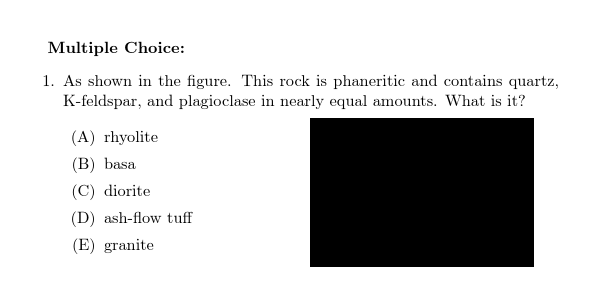Benvenuti.
Il blog che mi sto apprestando ad organizzare verrà usato a favore di chiunque possa usufruirne, senza (per ora) restrizioni.
Il mio scopo primario era quello di usarlo come “repository” di consigli e situazioni capitatemi durante questi miei primi 12 anni alle prese con i computer, tra situazioni all’ordine del giorno e situazioni al limite dell’immaginazione (ne capitano davvero di tutti i colori!).
Mi sono detto: “Dimentico le cose facilmente, ma al contempo mi secco a redigere e tenere sul PC tutte le situazioni che mi sono capitate. Ma potrebbero ricapitare: come farò, allora?”. La risposta m’è venuta conoscendo WordPress: un luogo abbastanza professionale da permettermi di condividere queste pagine della mia esperienza (!) con gli altri e… con me!
Non inizierò qui a parlarne, lascio questo post come presentazione. Ma penso che inizierò quasi subito a scrivere!
Spero troviate il blog di vostro gradimento ma, soprattutto, d’aiuto.
Spero inoltre di non dover ricordare che l’educazione è sempre permessa, il viceversa no.
Buona navigazione!
P.S. Sono ben accetti commenti e/o consigli sulla facilità di lettura del blog.